そういえばMacのユーザーアイコンを変えてなかった、と思って 変更しようとしたら新たな画像の追加の仕方が分からなくて少し迷いました。
以前はロゴの選択の所でファイルを選べる様になってた気がするんですが、 今はドラッグアンドドロップな感じでしか出来ない様になってる様です。
ユーザーアイコンの変更方法
色々いじってたら出来た方法。
システム環境設定 ユーザとグループ へ行くと下にあるようにユーザーリストとそれぞれの設定項目が出てきますが、 パスワードのタブにユーザーアイコンがパスワードを変更の隣に表示されています。
これをクリックすると
![]()
こんな感じでアイコンを選択できる様になるのですが、 このどの項目を見ても新たにファイルを追加する様なボタンがありません。 (Lionの時とかはあった気がする。。。)
そこで、試しに画像ファイルをこのアイコン部分に持っていてみると
![]()
読み込まれて登録画面に移行します。
![]()
この画面では濃淡を変えたり色のエフェクトをつけたり画像を編集してから 登録することが出来ます。
登録後は、最近の項目に行くと登録されてるのでそれを選択してあげればOK。
![]()
スクリーンショットの覚書
アイコンとは関係ない話ですが、 上のスクリーンショットを取るとき、 通常は
- ⇧⌘3(画面全体)
- ⇧⌘4(選択部分、選択中にスペースでカーソル下のウィンドウ)
とかでスクリーンショットをとりますが、 ドラッグアンドドロップの様子を取るときはグラブ.appを使ってます。

グラブ.appは最初から/Applications/Utilities/グラブ.appとして入っているはずです。
グラブ.appではメニューバーの取り込みにタイマーと言う項目があって、 10秒後のスクリーンショットを取ることが出来ます。
さらに、環境設定で撮影時のマウスカーソルのアイコンを指定できます。 デフォルトだとカーソルは映らない様になっています。
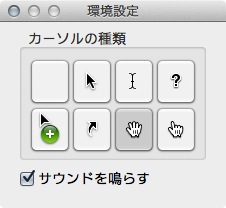
ここで、掴んでる手の形を選んで、タイマーをセットして 上の様にアイコンの位置まで画像ファイルを持って行って撮影しました。